SKVMSとサーマルカメラの連携
SK VMSの知識 —
連携機能:温度感知イベントの通知
「温度感知イベント」とは、異常な温度が感知されたときに発生するイベントです。 異常な温度が感知されると下図のようにカメラ映像がポップアップされます。(他にもEメール通知など様々なアクションを起こすことが出来ます。)
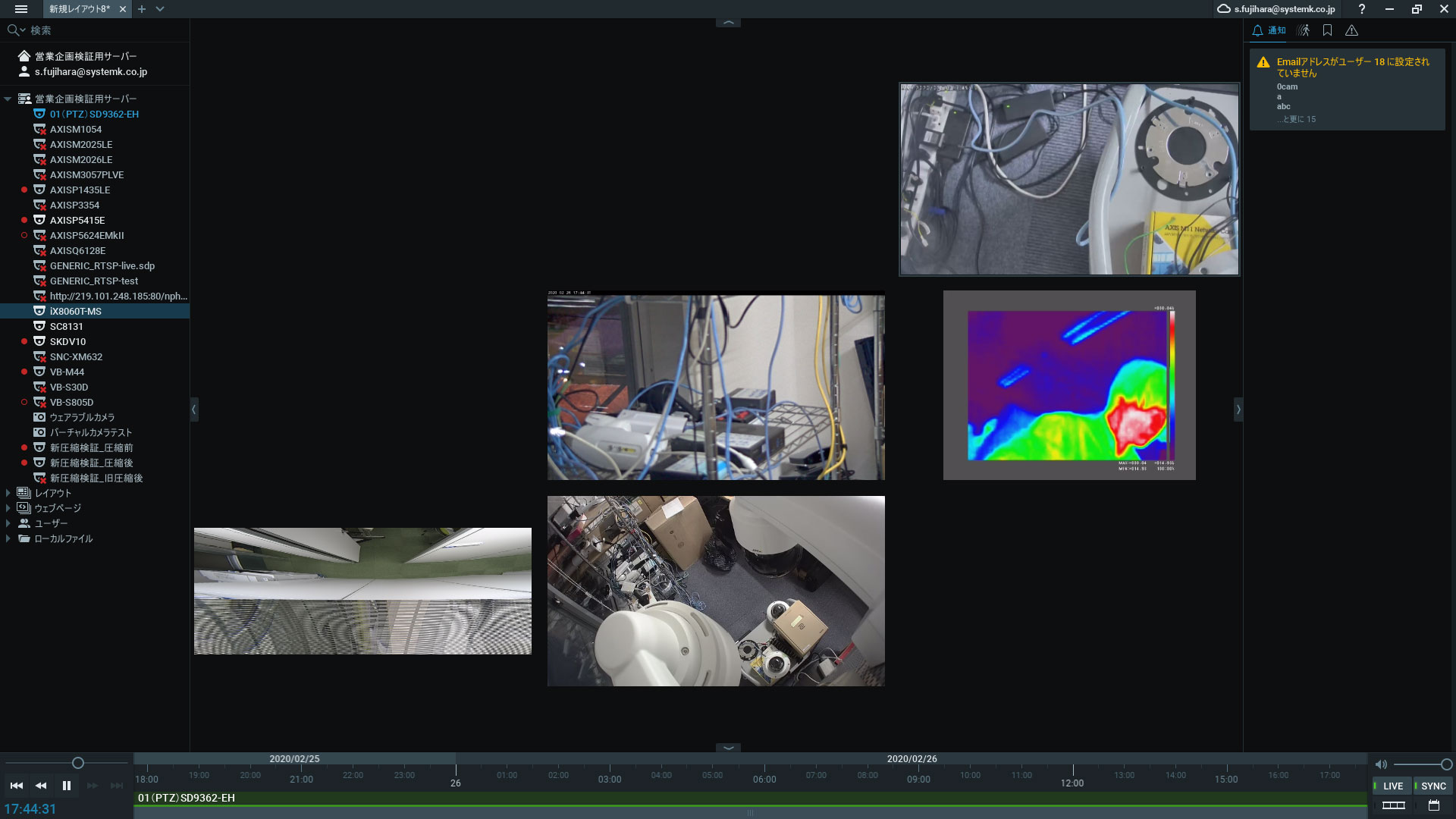

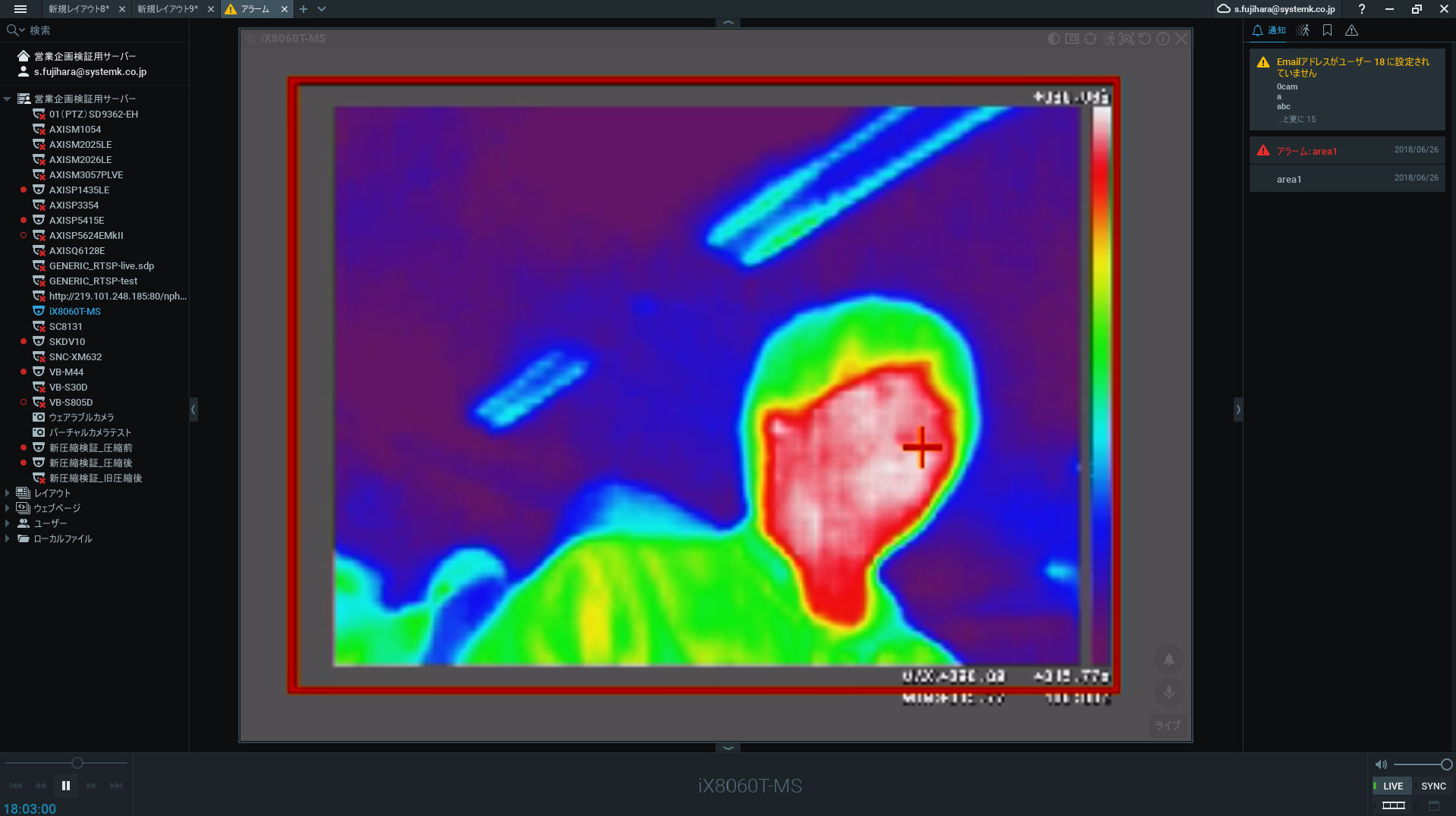
SKVMS側で温度感知イベントを発生させるには、以下の手順が必要です。
- SKVMSとの連携設定(カメラ本体側で設定)
- 温度感知イベントのトリガー設定(カメラ本体側で設定)
- イベントルールの設定(SKVMS側で設定)
以下、各種設定方法について案内いたします。
1.SKVMSとの連携設定(カメラ本体側で設定)
①サーマルカメラにアクセスし、設定>イベント>イベントサーバの設定 に入ります。
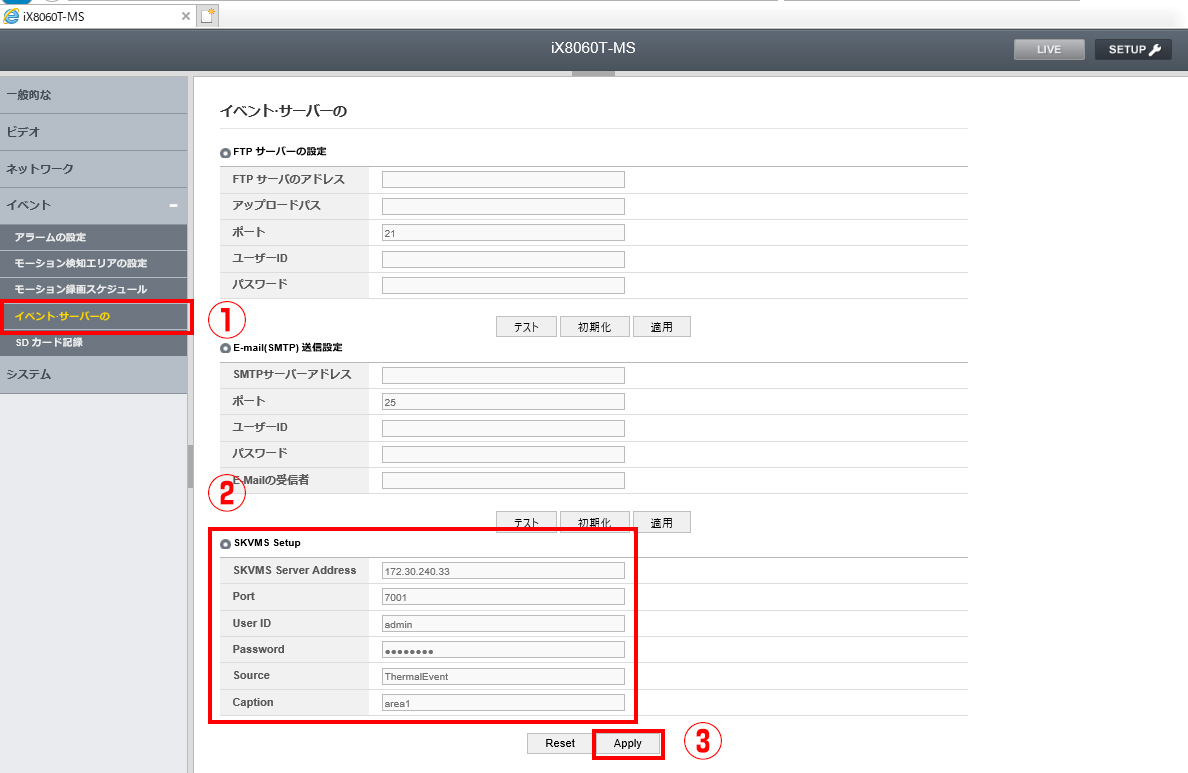
②SKVMS Setupにて各種設定を行います。
- SKVMS Server Address:連携するSKVMSのIPアドレスを入力します。
- Port:連携するSKVMSのポートを入力します。
- User ID/Password:連携するSKVMSのUser ID/Passwordを入力します。
- Source/Caption:設定は変更せず、デフォルトのままにします。
③Applyをクリックし、SKVMSの連携設定は完了です。
2.温度感知イベントのトリガー設定(カメラ本体側で設定)
①EOCサーマルカメラにアクセスする。
②SetUP>ビデオ>Live Screen SetupでEvent Max Temperactureの値を設定する。
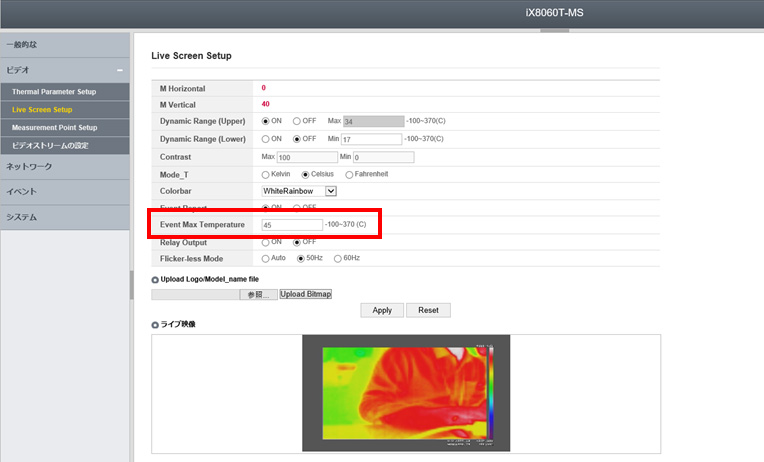
3.イベントルールの設定(SKVMS側で設定)
①SKVMS上で、イベントルールを開きます。
※ライブ映像上で右クリック>カメラルールを選択
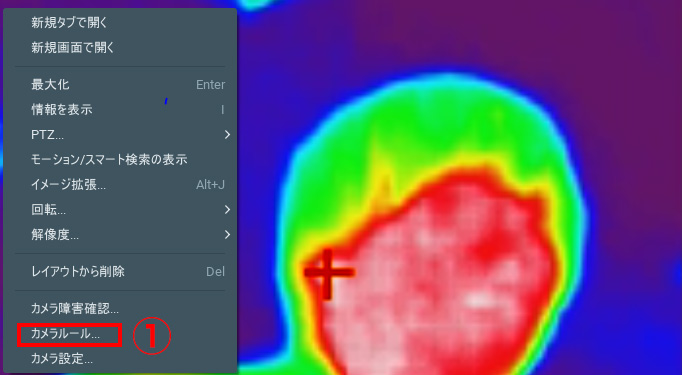
②イベントルールの「イベント」を設定します。(下図赤枠内)
- 何時:「一般的イベント」、「発生」を選択します。
- ソースに含まれるもの:「1.SKVMSの連携設定」で設定した「Source」と同じ表記を入力します。
- キャプションに含まれる:「1.SKVMSの連携設定」で設定した「Caption」と同じ表記を入力します
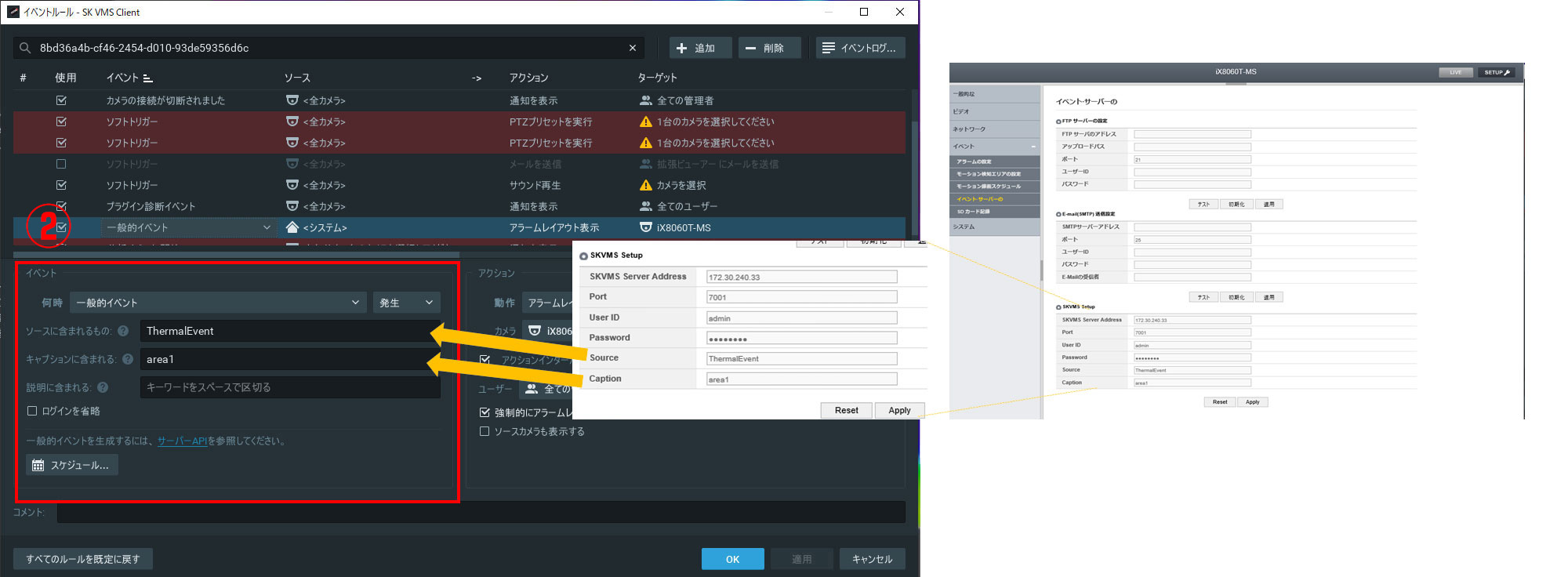
- イベント発生時の動作を選択し、イベントルールを起用させるカメラを選びます。
④OKをクリックし、設定完了です。
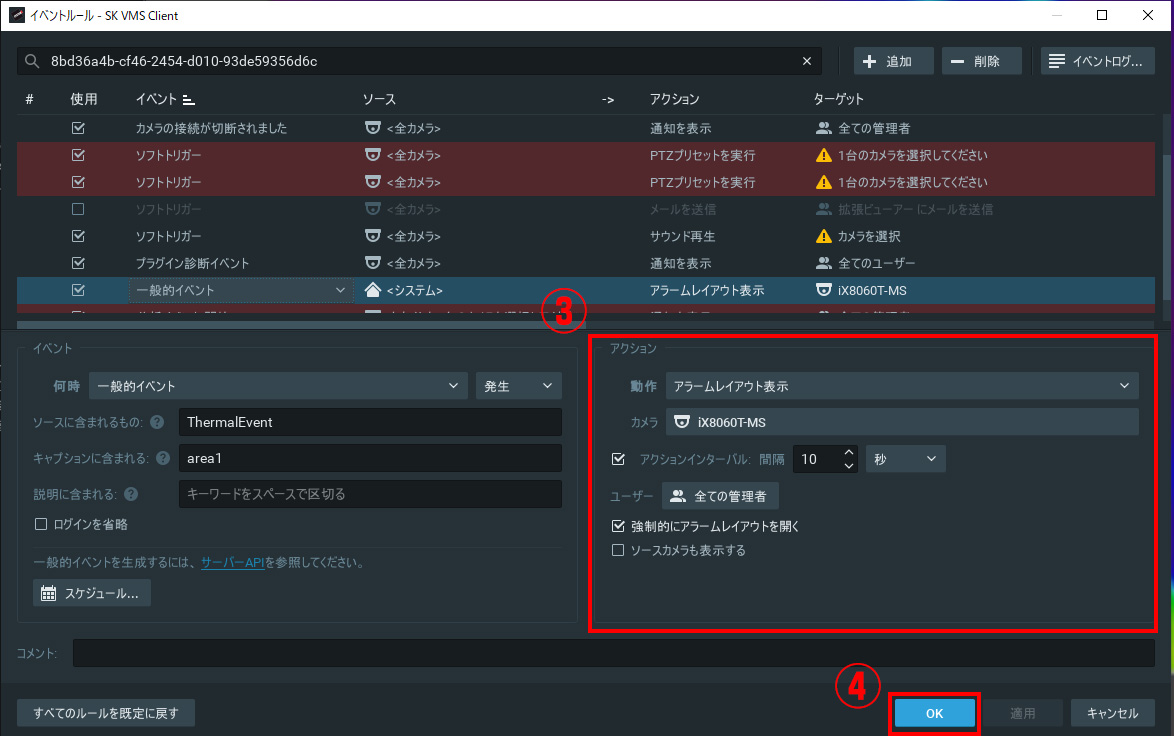
<補足>
SKVMSのアクション数は下記の通りとなります。
全17種
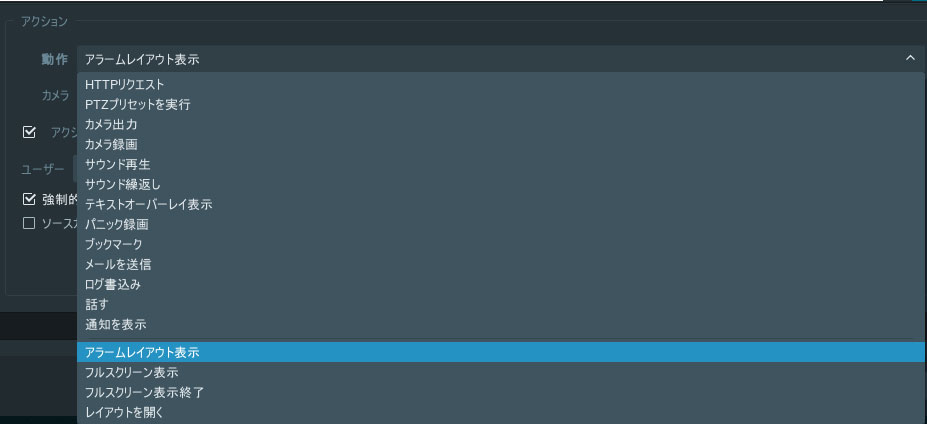
サーマルカメラ側で温度感知イベントが発生すると、SKVMS側でもイベントが発生します。
▽関連するリンク
【システム・ケイカメラサイト】EOCサーマルカメラ製品一覧







